デスクトップに使っているディスプレイにはスピーカーが
ついていないので、つなげているヘッドホンの音量を大きくして
スピーカー代わりに使うという横着をしていましたが、
ついにデスクトップ用のスピーカーを購入!
早速Bluetoothでつなげてみるも、なんだか音質が悪い・・・。
スマホでつなげて音を聞くと普通にいい音質で音を流れるので、
デスクトップPCとの接続方法を試行錯誤して対処しました。
音質設定により改善
結論はデバイスの音質設定を
再設定することで音質が改善されました。
以下に対象の設定方法をメモしておきます。
音質の設定方法
タスクバーの端にある、サウンドアイコンを
右クリックします。
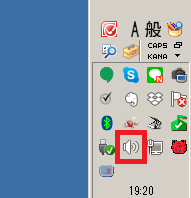
「再生デバイス」を選択します。
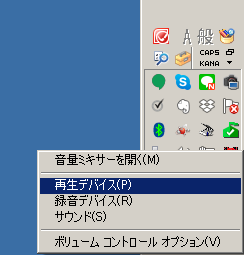
もしくはコントロールパネルの「サウンド」から
同じ画面に移動することができます。
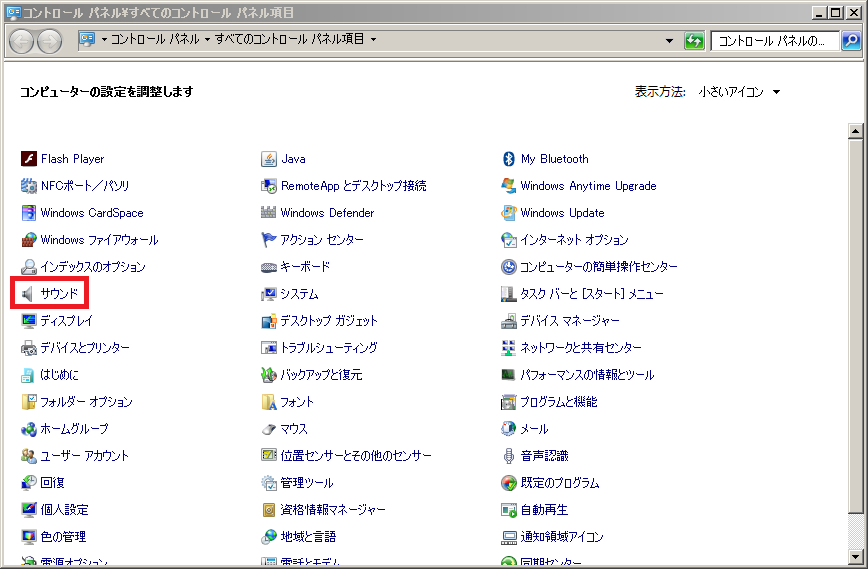
Bluetooth接続ができていれば、「Bluetoothデバイス」が
表示されるのでこれをダブルクリック

「詳細」タブの既定の形式の中にある音質設定を選択し、
OKを押します。
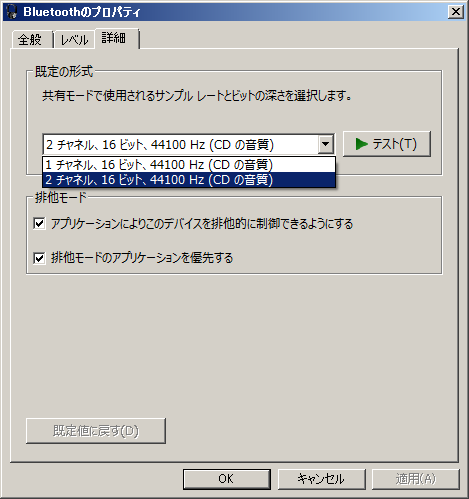
「サウンド」ウィンドウに戻って変更を適用すれば、
設定完了です。
既に設定されていても再設定する
途中の音質を選択する画面では、既に「2チャンネル・・・」の
設定が選ばれていることもありますが、
もう一回選びなおして変更を適用することで音質が
改善されました。
これまでは、Bluetoothの接続を解除したり
接続したりして対処していましたが、
失敗することもありました。
今回の方法をで音質を設定しなおすことにより、
本来あるべき音質に戻りましたので試してみてください。
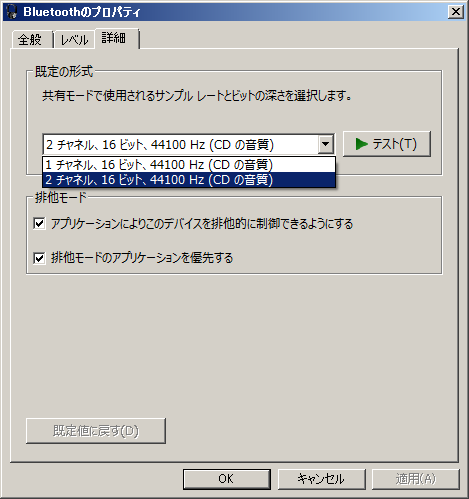
コメント